
Aprende en Comunidad
Avalados por :





Como personalizar o Portal TM para os usuários: Opções e passos detalhados
- Creado 01/03/2024
- Modificado 01/03/2024
- 5 Vistas
Prezados Leitores,
Neste blog, gostaria de fornecer informações sobre como um Administrador pode personalizar o Portal TM para que os usuários do Portal vejam a personalização padrão estabelecida por ele. Com isso, o Admin pode ocultar as colunas indesejadas em diferentes telas e também definir a configuração padrão para os usuários do portal. Por favor, note que os usuários do portal sempre podem alterar a personalização conforme suas necessidades.
Como requisito preliminar, é necessário implementar a nota 2186138 ou implementar o Nível de Pacote de Suporte relevante e consultar os anexos da nota para conhecer os requisitos preliminares mais detalhados.
Existem 2 opções para alcançar a personalização padrão:
Opção 1: Alterar diretamente na produção:
Se deseja alterar a configuração padrão diretamente na produção, então é necessário ter as Funções de Administrador necessárias e também abrir o cliente (SCC4) para salvar a personalização. Esta opção pode não ser sempre viável.
Opção 2: Alterar a configuração padrão no sistema de Desenvolvimento e transportar:
Com esta opção, é possível alterar a configuração e personalização no sistema de desenvolvimento e transportar a personalização para sistemas posteriores. É necessário ter autorização de Administrador do Portal para realizar esta alteração (Consulte a nota 2186138 para obter requisitos preliminares mais detalhados). Siga os seguintes passos para a opção 2:
1. Crie uma Solicitação de Transporte (Personalização) e atribua ao usuário administrador. Digamos que a TR # TMS9999.
2. Após isso, vá para SU01 ou SU3 para alterar o parâmetro do usuário. Em seguida, adicione o parâmetro do usuário /UI2/WD_TRKORR_CUST e especifique o número da TR (TMS9999) no valor do parâmetro.
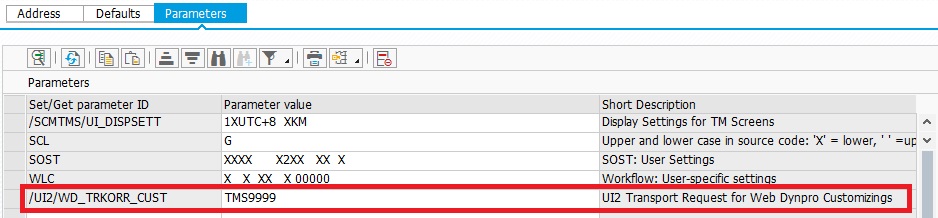
3. Após isso, com o usuário administrador, é possível fazer login no portal e alterar a configuração e ocultar/mostrar as colunas. Após completar a personalização, você encontrará as tarefas criadas na TR (TMS9999).
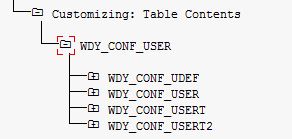
4. É possível transportar essa TR para sistemas posteriores
Note que se houver sistemas separados para o Portal e o Backend do TM, então os passos acima devem ser realizados no sistema do Portal.
Sin respuestas
 No hay respuestas para mostrar
Se el primero en responder
No hay respuestas para mostrar
Se el primero en responder
contacto@primeinstitute.com
(+51) 1641 9379
(+57) 1489 6964
© 2024 Copyright. Todos los derechos reservados.
Desarrollado por Prime Institute

